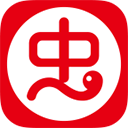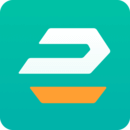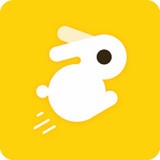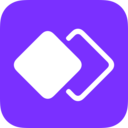方法一:快速设置行距:
打开Word文档窗口,选中需要设置行距的段落或全部文档。在“开始”功能区的“段落”分组中单击“行和段落间距距”按钮,并在打开的行距列表中选中合适的行距,如图2013082401所示。
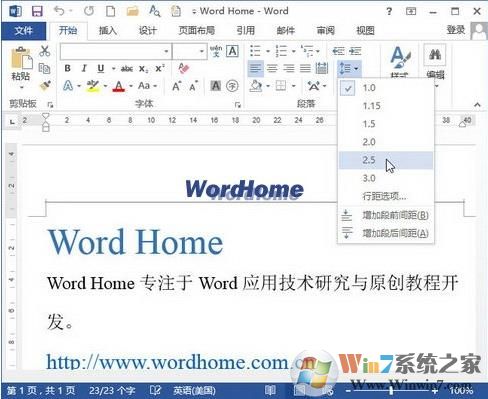
方法二:在段落中设置
1、单击“开始”选项卡中的“段落”选项组下面的显示段落对话框按钮;(如下图)
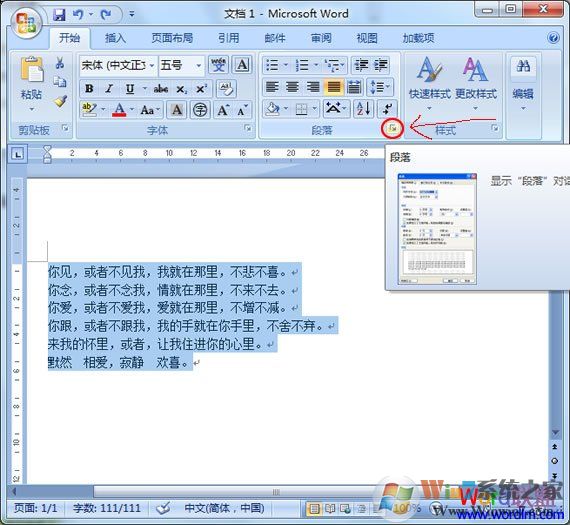
段前、段后、段左、段右之间的间距我们可以通过在弹出的“段落”对话框中进行调整,如下图中“缩进”下面的“左侧”、“右侧”是设置段左、段右的。在“间距”下面的“段前”、“段后”是设置段落上和下之间的间距。(如下图)
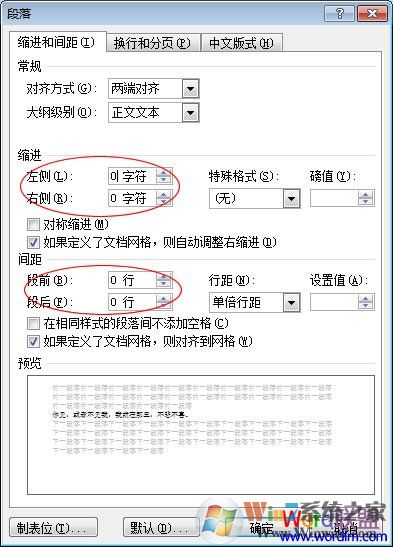
通过上面的方法我们就很好的学习了Word下行距的设设置方法,更多的掌握设置技巧可以让你的Word编辑水平大大提升也提高了工作效率。